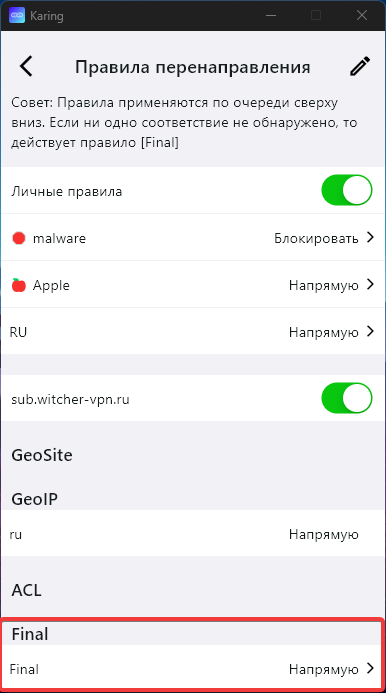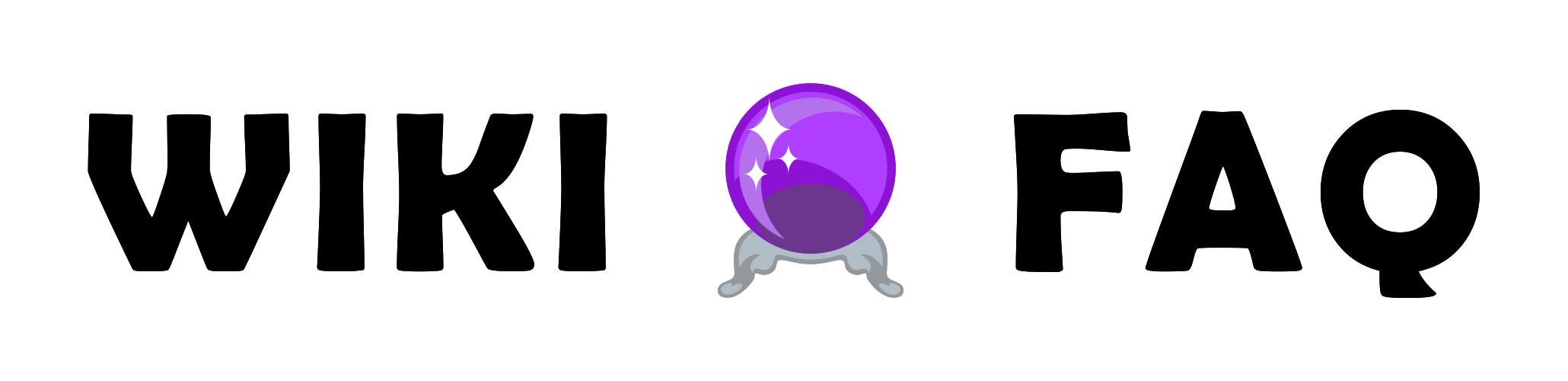Karing
Установка приложения
Заголовок раздела «Установка приложения»Скачать напрямую
Скачать с GitHub
Инструкция по подключению
Заголовок раздела «Инструкция по подключению»-
Нажмите «Скачать напрямую» или «Скачать c GitHub», чтобы установить приложение на ПК.
Разрешите защитнику Windows доверять приложению.
Нажмитеподробнееи далее «Выполнить в любом случае».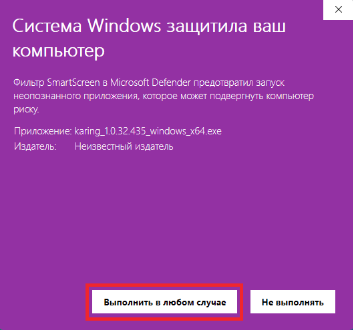
-
После установки приложения необходимо завершить настройку.
2.1 Примите политику конфиденциальности.
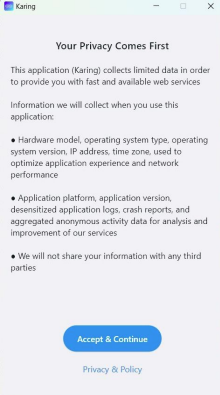
2.2 Выберите русский язык.
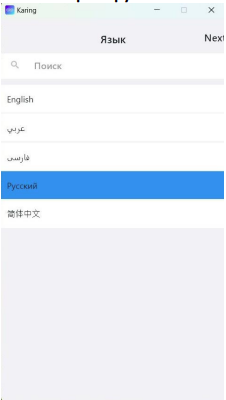
2.3 Выберите регион РФ.
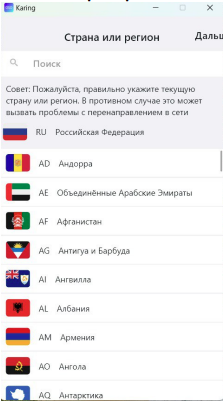
2.4 Шаблоны оставьте начальными.
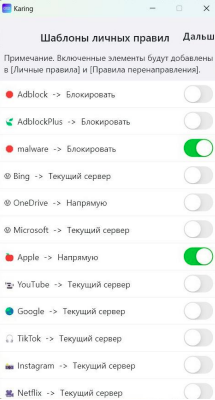
2.5 Включите «Режим новичка» и нажмите «Готово».
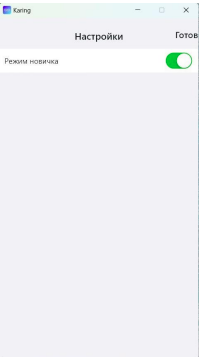
-
В меню бота
«🔮Мой VPN»нажмите «Добавить подписку» для импорта подписки в приложение.
Завершите импорт нажав на«✓». -
Если вы все сделали правильно, то появится окно с активным профилем.
Далее нажмите«Назад»,чтобы выйти в главное меню.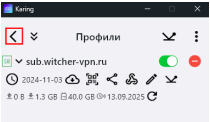
-
В главном меню нажмите на чек-бокс, чтобы установить соединение.
Режим «Системного прокси» включится автоматически.
На этом этапе VPN уже работает.
Как сменить локацию подключения
Заголовок раздела «Как сменить локацию подключения»Если вам не подходит режим «Автовыбор сервера», то вы можете сменить локацию на одну из доступных.
-
В главном меню нажмите на серое окно снизу.
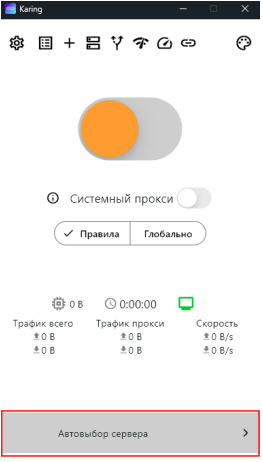
-
В появившемся окне откройте вкладку c названием профиля и выберите необходимую для вас локацию.
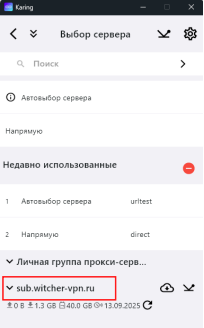
-
Далее подключитесь к VPN.
Как включить режим «VPN-ТУННЕЛЬ»
Заголовок раздела «Как включить режим «VPN-ТУННЕЛЬ»»-
Полностью закройте приложение Karing. В том числе из системного трея.
-
Откройте приложение Karing от «ИМЕНИ АДМИНИСТРАТОРА».
Советуем сделать запуск от имени администратора начальным параметром.
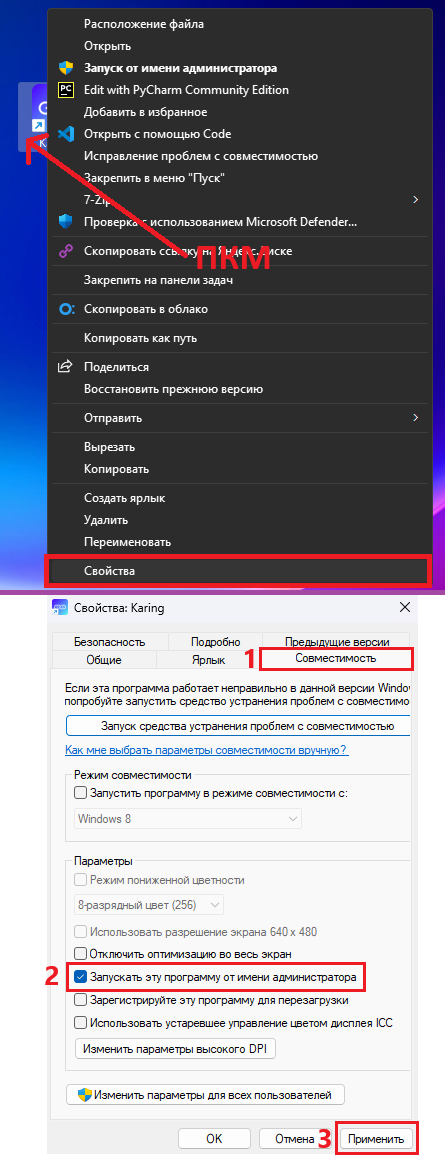
-
В главном меню приложения нажмите кнопку настроек.
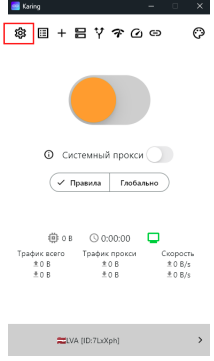
-
В настройках выберите пункт «TUN».
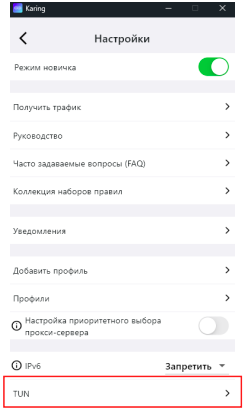
Включите режим и подключитесь к VPN.
Как настроить VPN на определенные приложения или сайты
Заголовок раздела «Как настроить VPN на определенные приложения или сайты»-
В приложении Karing выберите пункт «Правила».
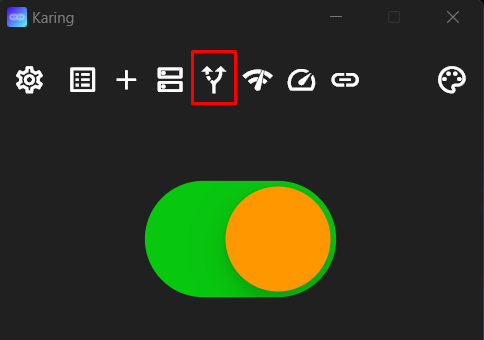
-
Нажмите
«Правила перенаправления».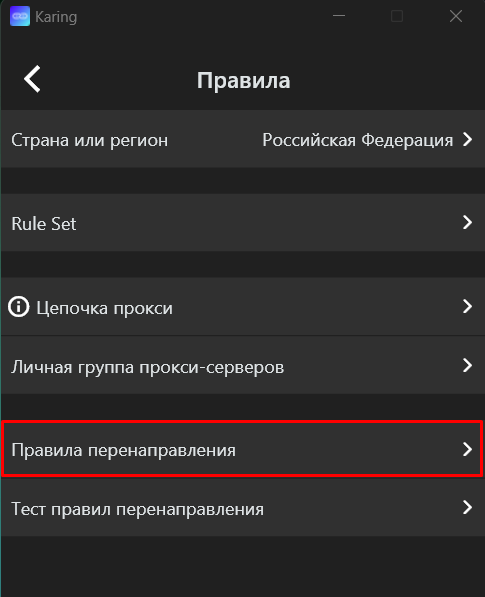
-
Нажмите на
✏️, далее на три вертикальные точки наверху справа ->➕. -
Появится окно «Примечание», в этом окне задайте любое удобное название для правила.
-
Правило появится в списке, нажмите на него.
-
Выберите логическую операцию
OR. -
Теперь необходимо задать приложения/сайты/домены (или все месте) для правила.
Сайты/домены
Укажите необходимые домены или их суфиксы в окнахСуфикс доменного имениили
Имя домена.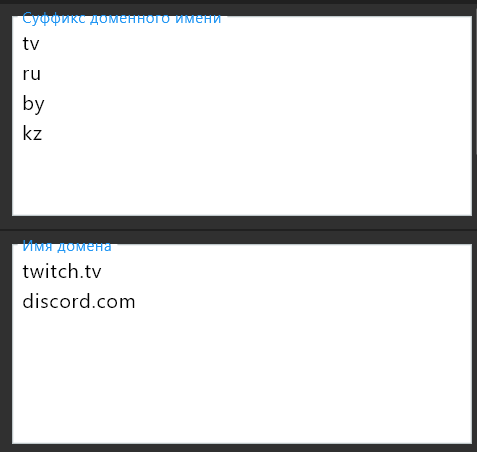
Приложения
Укажите необходимые приложения в окнеИмя процессаили укажите путь до приложения в окнеПуть к процессу.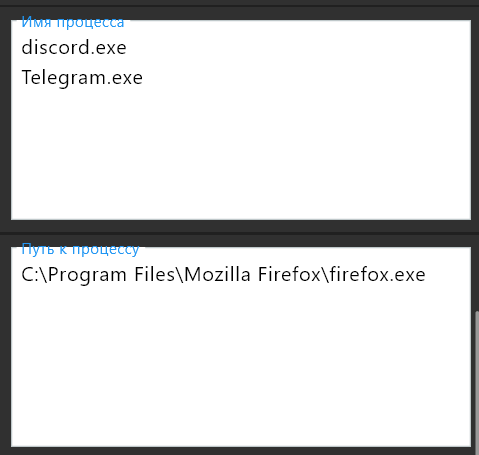
-
Нажмите на
✔️в правом верхнем углу для сохранения. -
После сохранения нажмите стрелочку
Назадв левом верхнем углу, чтобы попасть в меню «Правила перенаправления». -
В меню «Правила перенаправления» будет ваше личное правило с названием из пункта
4. -
Нажмите на данное название и выберите:
Напрямую(приложения/сайты будут работать без VPN)
Текущий сервер(приложения/сайты будут через выбранную локацию VPN)
Блокировать(приложения/сайты будут заблокированы)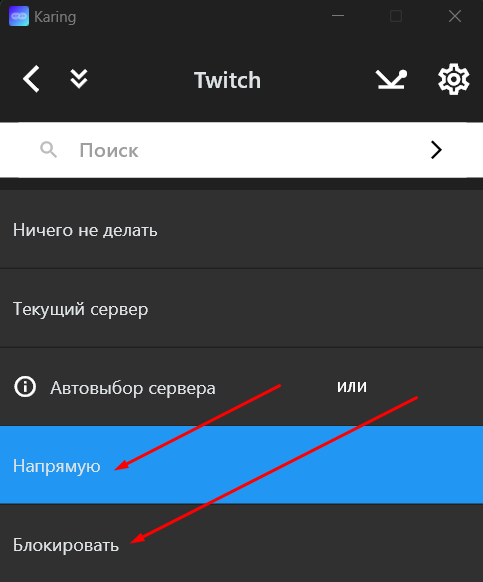
-
ВНИМАНИЕ! Если вы хотите, чтобы VPN работал только на указанные приложения/сайты, то в правиле, где вы указали необходимые приложения/сайты выберите пункт Текущий сервер.
Далее в “Правилах перенаправления” найдите пунктFinalи выключите режим Напрямую.Final напрямую